火狐浏览器是大部分用户正在使用的浏览网页软件,用户使用火狐浏览器时,可以实现网页的访问以及资源素材的收集,为用户提供了安全的上网环境,而且火狐浏览器中有着许多个性化功能,用户可以根据个人喜好来进行设置,例如用户在浏览网页时,觉得页面上的视频音量太过吵闹,就可以开启静音模式,以此来满足用户的网页浏览需求,最近有用户问到火狐浏览器怎么一键开启网页静音播放的功能,其实这个问题是很好解决的,用户直接在网页的标签上右击,弹出菜单后选择其中的静音标签页选项即可解决问题,详细的操作过程是怎样的呢,接下来就让小编来向大家分享一下一键开启网页静音播放的方法教程吧。
1.用户在电脑上打开火狐浏览器软件,并来到主页上搜索网页访问

2.页面将会发生切换,进入到搜索的网页上,用户需要用鼠标右键点击上方的网页标签

3.这时可以看到弹出来的右键菜单,用户选择其中的静音标签页选项即可成功开启

4.设置完成后,用户可以在网页标签的左侧发现显示出来的音量图标带一斜杠,即代表开启静音模式成功

5.当用户无需网页静音模式时,同样右击网页标签弹出菜单,接着选择其中的取消静音标签页选项即可解决问题

以上就是小编对用户提出问题整理出来的方法步骤,用户在需要确保浏览网页的静音环境时,就可以用鼠标右键点击网页标签,弹出菜单后选择其中的静音标签页选项即可解决问题,方法简单易懂,因此感兴趣的用户可以跟着小编的教程操作试试看。
 抖音拍ready go视频方法图解
抖音拍ready go视频方法图解 微信QQ群实名制什么时候执
微信QQ群实名制什么时候执 QQ悄悄话怎么查是谁?QQ悄悄
QQ悄悄话怎么查是谁?QQ悄悄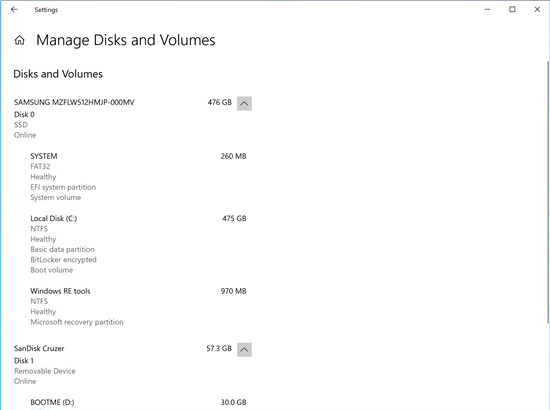 Windows10 Insider Preview内部版
Windows10 Insider Preview内部版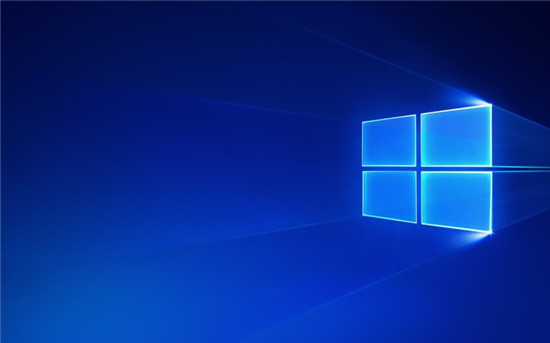 微软宣布Windows10版本21H1具
微软宣布Windows10版本21H1具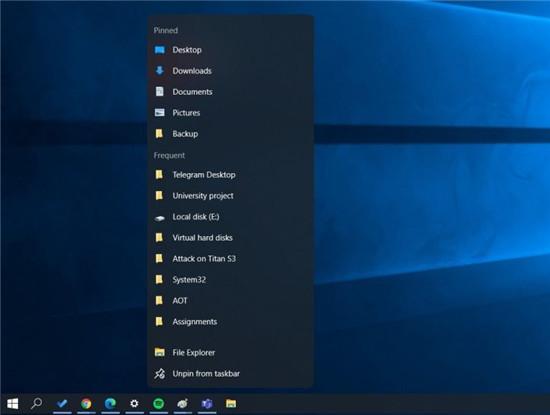 微软发布 KB5005101 更新,将
微软发布 KB5005101 更新,将 淘宝如何开通分享小站?分
淘宝如何开通分享小站?分 淘宝人生成就看自己到底
淘宝人生成就看自己到底 《塔尼蚀神之堕落》好玩
《塔尼蚀神之堕落》好玩 怎么申请加入王者荣耀鹰
怎么申请加入王者荣耀鹰 创造与魔法家园副本怎么
创造与魔法家园副本怎么 盈通显卡质量怎么样
盈通显卡质量怎么样 数码打印机价格
数码打印机价格 打印机扫描文件到电脑上
打印机扫描文件到电脑上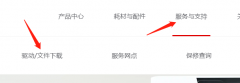 奔图打印机m6202nw驱动安装
奔图打印机m6202nw驱动安装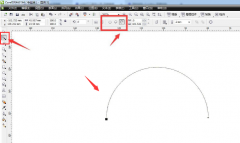 CDR虚拟段删除工具如何使
CDR虚拟段删除工具如何使 win7桌面图标不见了恢复显
win7桌面图标不见了恢复显 WPS Excel设置两个Y轴的方法
WPS Excel设置两个Y轴的方法 WPS Word统一更改数字字体的
WPS Word统一更改数字字体的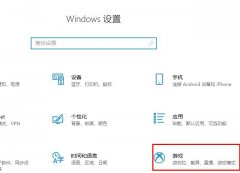 win102004掉帧解决方法
win102004掉帧解决方法 安卓5.1有什么新功能?A
安卓5.1有什么新功能?A 用手机设置腾达tenda无线路
用手机设置腾达tenda无线路 小米路由器微信好友无需
小米路由器微信好友无需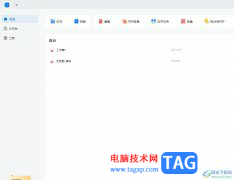
轻闪PDF随后一款全平台ai智能的pdf处理然健,为用户提供了丰富多样的处理工具,例如有着阅读、编辑、合并、压缩以及提取pdf扫描中的文字等功能,为用户带来了不错的使用体验,因此轻闪...
11647 次阅读

很多喜欢观看直播的小伙伴都对斗鱼直播这款软件不陌生,因为很多我们喜爱的主播都会在斗鱼直播中开启直播,很多小伙伴都喜欢在主播没开播时查看直播回放,也有的小伙伴为了将主播的直...
22734 次阅读
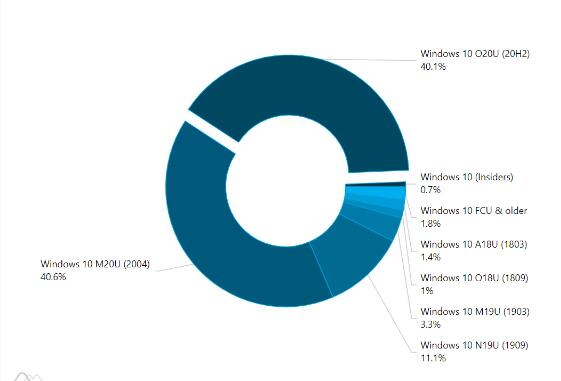
AdDuplex:Windows10 20H2版在4月的市场份额超过40% 根据AdDuplex的说法,Win10 20H2版本即将成为操作系统的最受欢迎版本。广告网络调查的70,000台PC中,40.1%的用户在4月...
199182 次阅读
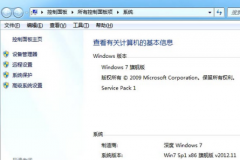
深度技术win7的版本一般来说分为几种,他的特点是稳定、安全、人性化等,深度技术win7是最具知名度的系统之一,非常适合新手安装使用,具体的介绍下面一起来看看吧。...
164689 次阅读
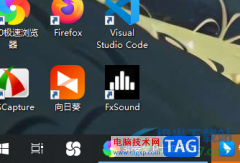
360安全卫士成为当前很多小伙伴都在使用的一款安全软件,大家常常在使用的过程中会进行一些相关功能的设置,其中可以为电脑c盘进行软件搬家设置,以及可以为系统或者是驱动程序进行安...
4392 次阅读
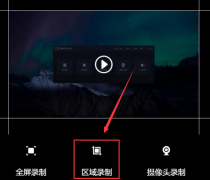
嗨格式录屏大师拥有多种不同的视频录制模式,如果有的朋友想要设置区域录制,该怎么操作呢?下面小编就和大家分享一下嗨格式录屏大师设置区域录制的方法哦,有需要的朋友可以来看看哦...
259716 次阅读

很多小伙伴在日常生活中都会拍摄各种图片来记录自己的生活点滴,也会将图片分享给粉丝或好友。在分享照片之前,很多喜欢都会对照片进行滤镜或是边框的添加,以求美化图片。在可画中,...
34683 次阅读

有的网友使用Eplan P8却还不会去掉名称和关联参考的分隔符,其实很简单的,下面小编就讲解Eplan P8去掉名称和关联参考的分隔符的详细步骤,希望可以帮助到你们。...
167274 次阅读
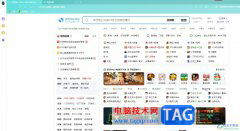
搜狗浏览器作为一款目前互联网上最流畅最快速的新型浏览器,为用户带来了不错的网页浏览服务,让用户可以在浏览器获取到自己需要的资料和素材,因此搜狗浏览器收获了不少用户的喜欢,...
18680 次阅读
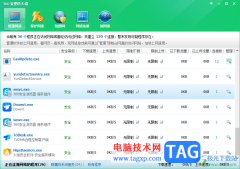
平时大家在操作电脑的时候会运行很多的软件,比如操作电脑必须要使用的就是浏览器以及一些办公软件,可能你还会在电脑中下载视频,以及上网和好友聊天以及在视频平台中播放视频等,这...
2170 次阅读
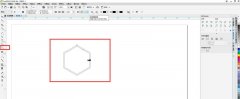
近日有一些小伙伴咨询小编关于cdr如何快速画彩色的足球呢?下面就为大家带来了cdr色块拼接足球图案的技巧方法,有需要的小伙伴可以来了解了解哦。...
70383 次阅读
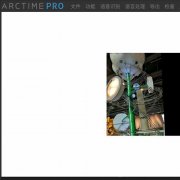
在使用arctime处理视频字幕的时候,arctime视频字幕重叠显示该怎么办呢,话说不少用户都在咨询这个问题呢?下面就来小编这里看下arctime文字重叠的解决办法吧,需要的朋友可以参考下哦。...
146674 次阅读
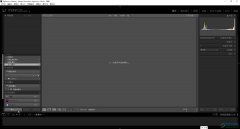
lr的全称是Adobelightroom,这是一款非常受欢迎的图片批量处理软件。如果有需要,我们还可以借助该软件制作以图片为素材的视频,在制作视频时我们还可以根据需要添加背景音乐,设置图片布...
116603 次阅读
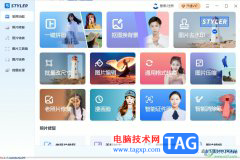
Styler是一款集合了多种潮流风格特效的图片处理软件,为用户提供了一键抠图、漫画脸、时光机、性别反转或是一键拼图等多种趣味功能,帮助用户快速制作出令人满意的图片效果,所以Style...
26736 次阅读

IBMSPSSstatistics简称为SPSS,这是一款非常专业的数据统计与分析软件,很多小伙伴都在使用。在IBMSPSSstatistics中有有一个加权个案功能,使用该功能我们可以个案加以不同的权重,方便后续使用特...
88139 次阅读